क्या आप विंडोज कंप्यूटर पर ऐप की पूरी स्क्रीन में फंस गए हैं और यह नहीं जानते कि इसे कैसे कम किया जाए? विंडोज कंप्यूटर पर फुल स्क्रीन से बाहर निकलने के कुछ आसान तरीके नीचे देखें।
विंडोज़ पर ऐप्स के लिए फ़ुल-स्क्रीन मोड आपको इसे विचलित-रहित तरीके से उपयोग करने में सक्षम बनाता है। आप जिस सॉफ़्टवेयर का उपयोग कर रहे हैं उसके तत्वों का एक अच्छा दृश्य प्राप्त कर सकते हैं।
वैकल्पिक रूप से, यदि यह एक वीडियो प्लेयर है, तो आप फिल्म को पूर्ण स्क्रीन में देख सकते हैं, जहां पात्र छोटे स्क्रीन मोड की तुलना में बड़े दिखाई देते हैं।
हालाँकि, विंडोज़ पर पूर्ण स्क्रीन से बचना जितना लगता है उससे कहीं अधिक जटिल हो सकता है। इसलिए, हमने नीचे विंडोज पर फुलस्क्रीन से बाहर निकलने के सभी तरीकों को संकलित किया है।
विंडोज़ पर पूर्ण स्क्रीन से बाहर निकलने के कारण
नीचे कुछ परिदृश्य देखें जब आपको किसी विशिष्ट ऐप के लिए Windows पर पूर्ण स्क्रीन से बाहर निकलने की आवश्यकता हो सकती है:
- अगर यह यूट्यूब है, तो आप वीडियो सेटिंग्स, बंद कैप्शन, चैट बॉक्स, कमेंट बॉक्स इत्यादि ढूंढना चाहते हैं।
- आपको Google Chrome या अन्य ब्राउज़र पर बुकमार्क बार या वेब ब्राउज़र प्लग इन की आवश्यकता होती है।
- आपको Microsoft Word या Google डॉक्स जैसे वर्ड प्रोसेसिंग ऐप्स पर लेखन टूल एक्सेस करने की आवश्यकता है।
- मैलवेयर या रैंसमवेयर ने आपके कंप्यूटर को संक्रमित कर दिया है और फिरौती देने के लिए केवल एक चेतावनी बैनर दिखाता है, और आपको इसे बंद करने की आवश्यकता है।
- एक दुर्भावनापूर्ण पॉप-अप किसी तरह वेब ब्राउज़र के पॉप-अप ब्लॉकर सिस्टम से बच निकला है और पूरी स्क्रीन को अपमानजनक सामग्री के साथ फुल स्क्रीन में कवर कर दिया है।
विंडोज़ पर पूर्ण स्क्रीन से बचने के लिए, आप निम्न विधियों का उपयोग कर सकते हैं। अधिकतर, सभी विधियां विभिन्न विंडोज ऑपरेटिंग सिस्टम (ओएस) जैसे विंडोज 11, विंडोज 10, विंडोज 7, विंडोज सर्वर आदि के साथ संगत हैं।
फ़ुल स्क्रीन से बाहर निकलें क्या कुंजी है?
F11 विंडोज पीसी पर पूर्ण स्क्रीन में प्रवेश करने और बाहर निकलने की सार्वभौमिक कुंजी है। हालाँकि, सभी ऐप्स इस कुंजी का जवाब नहीं देते हैं। पर्याय हैं Esc, Alt+डी, Alt+एम, एफ, आदि, कुंजियाँ।
विंडोज पर फुल स्क्रीन से कैसे बाहर निकलें: कीबोर्ड शॉर्टकट का उपयोग करना
1. F11 कुंजी
F11 विंडोज़ पर पूर्ण स्क्रीन में प्रवेश करने और बाहर निकलने के लिए सार्वभौमिक कुंजी है। अधिकांश वेब ब्राउज़र, जैसे Google Chrome, Firefox, Microsoft Edge, आदि, फ़ुल-स्क्रीन मोड को चालू और बंद करने के लिए इस कुंजी का जवाब देते हैं।
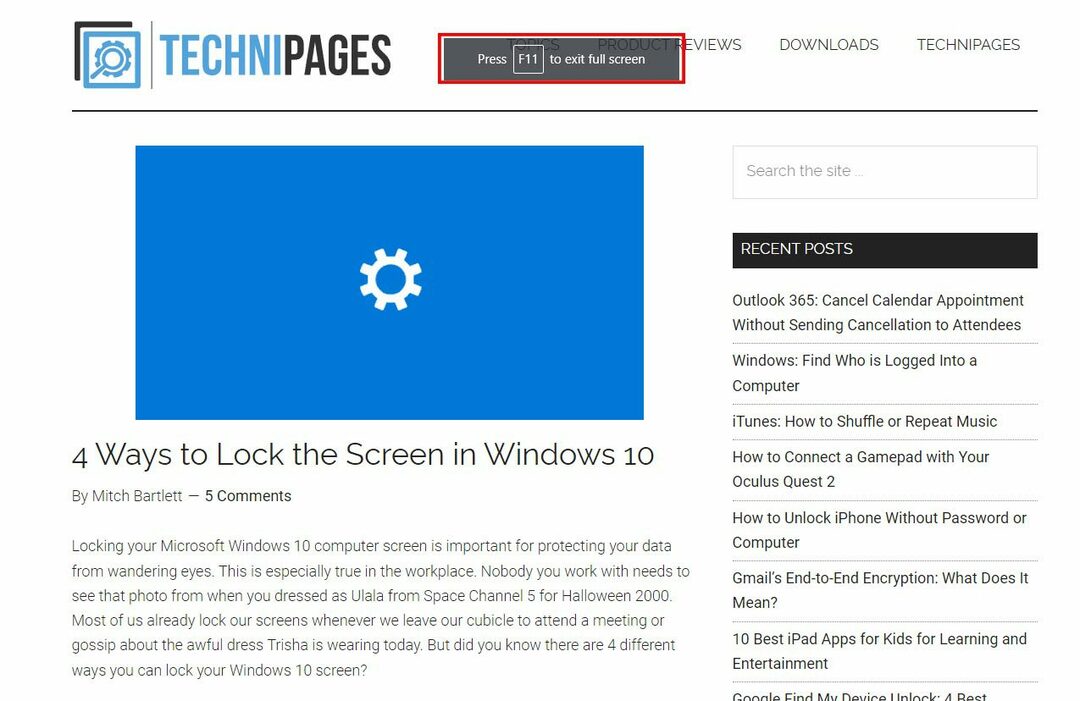
तुम्हे पता चलेगा F11 संख्या कुंजियों के ऊपर फ़ंक्शन कुंजी श्रृंखला में। यदि आप लैपटॉप पर हैं, तो आपको को दबाने की आवश्यकता हो सकती है एफएन + F11 पूर्ण स्क्रीन से बाहर निकलने की कुंजी। आमतौर पर, आप पाएंगे एफएन कुंजी के पास सीटीआरएल कीबोर्ड के निचले बाएँ कोने पर कुंजी।
मैं F11 के बिना पूर्ण स्क्रीन से कैसे बाहर निकल सकता हूँ?
आप अन्य हॉटकीज़ का उपयोग कर सकते हैं जैसे Esc, एफ, Alt+टैब, खिड़कियाँ+डी, और खिड़कियाँ+एम.
2. ईएससी कुंजी
आप दबा सकते हैं Esc कुछ वेब-आधारित मीडिया प्लेयर जैसे YouTube, Vimeo, आदि पर फ़ुल-स्क्रीन मोड से बाहर निकलने की कुंजी।
3. एफ कुंजी
वेब और स्टैंडअलोन मीडिया प्लेयर जैसे YouTube और VLC इसका जवाब देते हैं एफ फ़ुल-स्क्रीन मीडिया प्लेबैक मोड में प्रवेश करने और बाहर निकलने के लिए कुंजी।
उपरोक्त कीबोर्ड शॉर्टकट के अलावा, आप ऐप्स को छुपाकर अप्रत्यक्ष रूप से फ़ुल स्क्रीन से बाहर निकलने के लिए निम्न हॉटकीज़ का भी उपयोग कर सकते हैं:
- प्रेस Alt+टैब एक पीसी पर खुली खिड़कियों के माध्यम से साइकिल चलाने के लिए।
- मार Alt+प्रवेश करना फुल-स्क्रीन मोड को खोलने और बंद करने के लिए कमांड प्रॉम्प्ट और एमुलेटर ऐप पर।
- प्रेस खिड़कियाँ+डी पर जाने के लिए डेस्कटॉप.
- मार खिड़कियाँ+एम ऐप विंडो को छोटा करने के लिए टास्कबार.
विंडोज पर फुल स्क्रीन से कैसे बाहर निकलें: माउस का उपयोग करना
4. फ़ुल-स्क्रीन वेब ब्राउज़र पर राइट-क्लिक करें
- दाएँ क्लिक करें जब आप क्रोम फ़ुल-स्क्रीन मोड में हों तो अपने माउस का उपयोग करना।
- मोज़िला फ़ायरफ़ॉक्स के लिए, आपको स्क्रीन के शीर्ष भाग पर कर्सर मँडराना होगा और तब तक प्रतीक्षा करनी होगी फ़ायरफ़ॉक्स मेनू बार दिखाता है।
- इसके बाद आने वाले संदर्भ मेनू पर, क्लिक करें पूर्ण स्क्रीन से बाहर निकलें.
5. YouTube पर फ़ुल-स्क्रीन बटन से बाहर निकलें
- YouTube मीडिया प्लेयर के पास एक समर्पित है पूर्ण स्क्रीन से बाहर निकलें बटन।
- YouTube को फ़ुल-स्क्रीन मोड में देखते समय, सामने लाने के लिए माउस कर्सर को हिलाएं प्रोगेस बार.
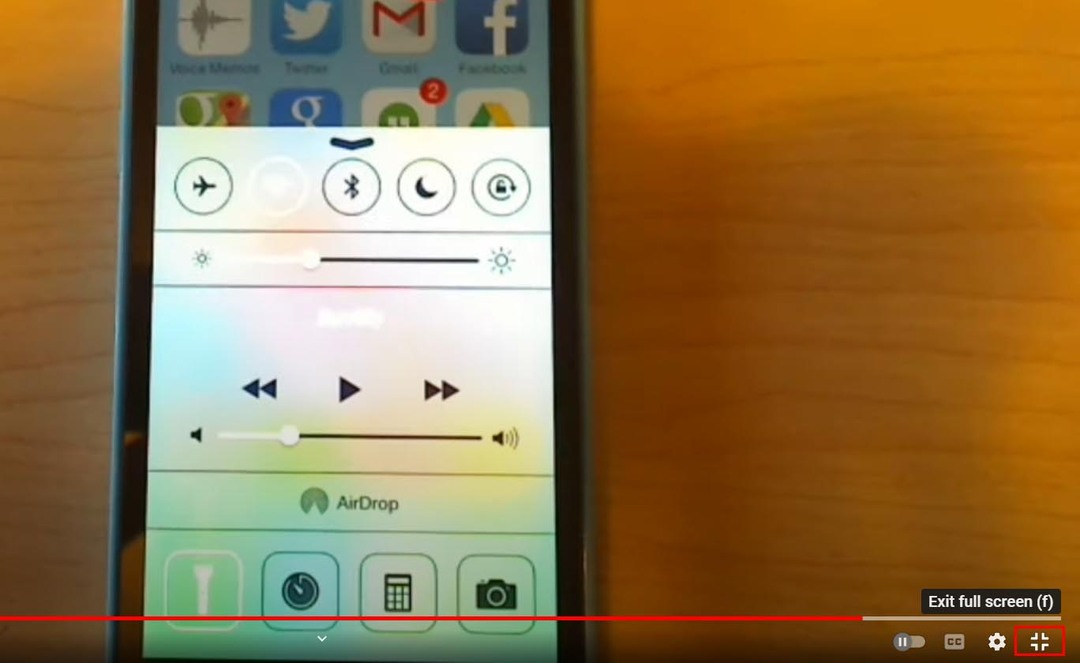
- क्लिक करें पूर्ण स्क्रीन से बाहर निकलें Windows YouTube प्लेयर पर फ़ुल-स्क्रीन से बचने के लिए नीचे दाएँ कोने में बटन।
6. ऑन-स्क्रीन X बटन का उपयोग करें
जब क्रोम ब्राउज़र फ़ुल-स्क्रीन मोड में हो, तो माउस कर्सर को विंडो के शीर्ष भाग पर होवर करें। सफेद X आइकन वाला एक डार्क सर्कल दिखाई देगा। विंडोज क्रोम ब्राउजर पर फुलस्क्रीन से बाहर निकलने के लिए इसे क्लिक करें।
विंडोज पर फुल स्क्रीन से कैसे बाहर निकलें: सिस्टम टूल्स का उपयोग करना
7. विंडो स्क्वायर बटन
उपयोगकर्ता इंटरफ़ेस (यूआई) तत्वों को स्पष्ट रूप से देखने के लिए आप पूर्ण स्क्रीन या किसी सॉफ़्टवेयर के अधिकतम मोड को सक्रिय कर सकते हैं। वैकल्पिक रूप से, आप कार्य करने के लिए अधिक स्थान के लिए ऐप को पूर्ण स्क्रीन पर ले जा सकते हैं।
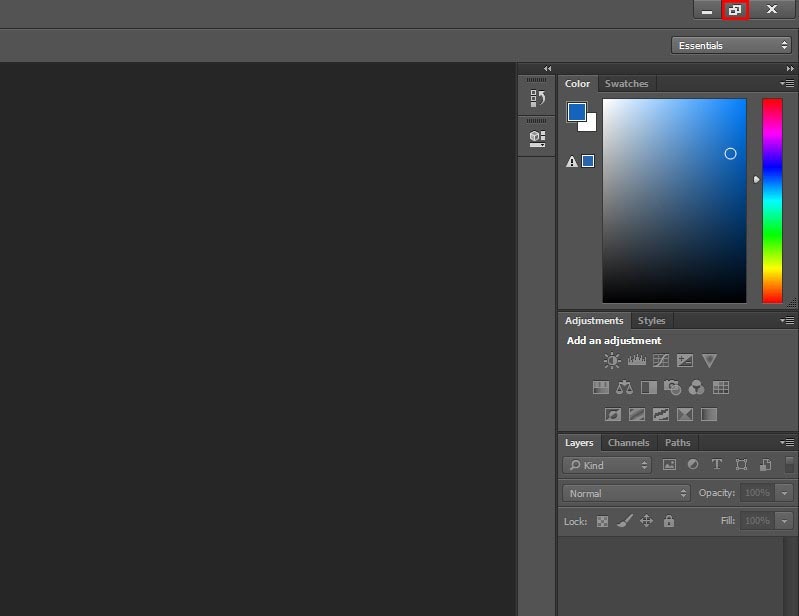
Adobe Photoshop, Foxit PDF, आदि जैसे ऐप फ़ुल-स्क्रीन प्रविष्टि और निकास के लिए यूनिवर्सल F11 कुंजी का जवाब नहीं देते हैं। इसके बजाय, आपको एप्लिकेशन विंडो के ऊपरी दाएं कोने में स्क्वायर बटन पर क्लिक करना होगा।
8. विंडोज़ अनुप्रयोग मेनू
यदि आपने पहले विंडोज पर एक सॉफ्टवेयर स्क्रीन को अधिकतम किया है और अब पूर्ण स्क्रीन से बाहर निकलना चाहते हैं, तो इन चरणों का पालन करें:
- ऐप के ऊपरी-बाएँ कोने पर क्लिक करें।
- एप्लिकेशन मेनू रिस्टोर, मिनिमाइज, मैक्सिमाइज, क्लोज आदि जैसे विकल्पों के साथ दिखाई देगा।
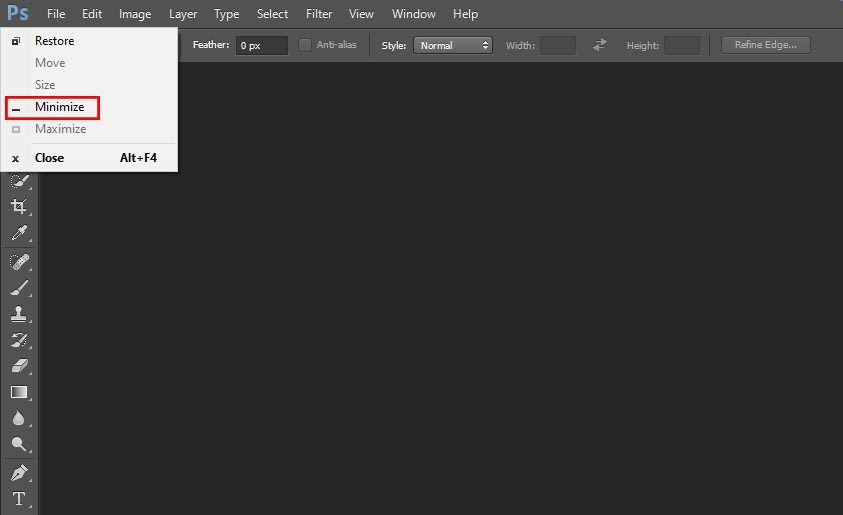
- संदर्भ मेनू में, चुनें छोटा करना.
एप्लिकेशन मेनू के लिए हॉटकी Alt+ Spacebar है।
9. टास्क मैनेजर का उपयोग करके फोर्स क्लोज करें
कभी-कभी गैर-प्रतिक्रिया देने वाले ऐप्स और दुर्भावनापूर्ण पॉप-अप फ़ुल स्क्रीन से आसानी से बाहर नहीं निकल सकते हैं। ऐसे उदाहरणों के लिए, इन सहज चरणों का पालन करें:
- प्रेस सीटीआरएल+बदलाव+Esc टास्क मैनेजर खोलने के लिए।
- से ऐप्स या पृष्ठभूमि प्रक्रियाएं सूची, प्रश्न में ऐप या पॉपअप ढूंढें।
- दाएँ क्लिक करें ऐप पर और फिर चुनें कार्य का अंत करें.
ऐसा करने से ऐप बंद हो जाएगा जिससे आपको फ़ुल स्क्रीन के बारे में चिंता करने की ज़रूरत नहीं है।
विंडोज स्टार्ट मेन्यू (बोनस टिप) पर फुल स्क्रीन से कैसे बाहर निकलें
क्या आप विंडोज 10 या विंडोज 11 पीसी में विंडोज स्टार्ट मेन्यू पर फुलस्क्रीन से बाहर निकलने के तरीके ढूंढ रहे हैं? इसके बजाय इन चरणों का पालन करें:
- क्लिक करें शुरू विंडोज पीसी के निचले बाएं कोने पर आइकन।
- आप शायद देखते हैं शुरुआत की सूची पूरी स्क्रीन पर, जो कभी-कभी कष्टप्रद हो सकता है।
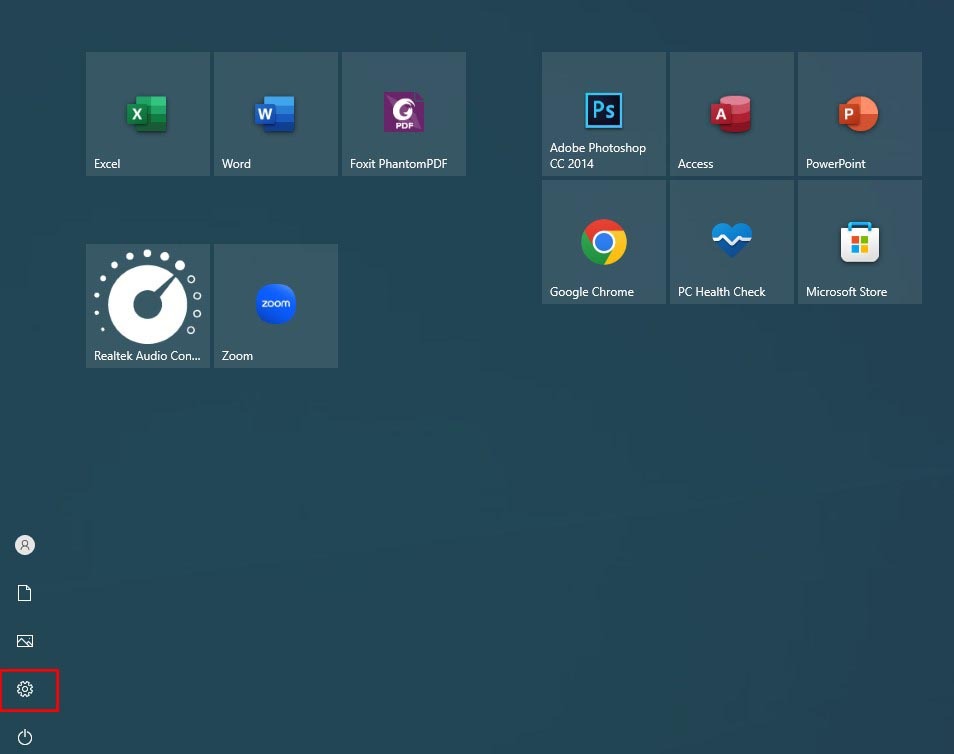
- क्लिक करें समायोजन या कोगवील के निचले बाएँ कोने पर आइकन शुरुआत की सूची.
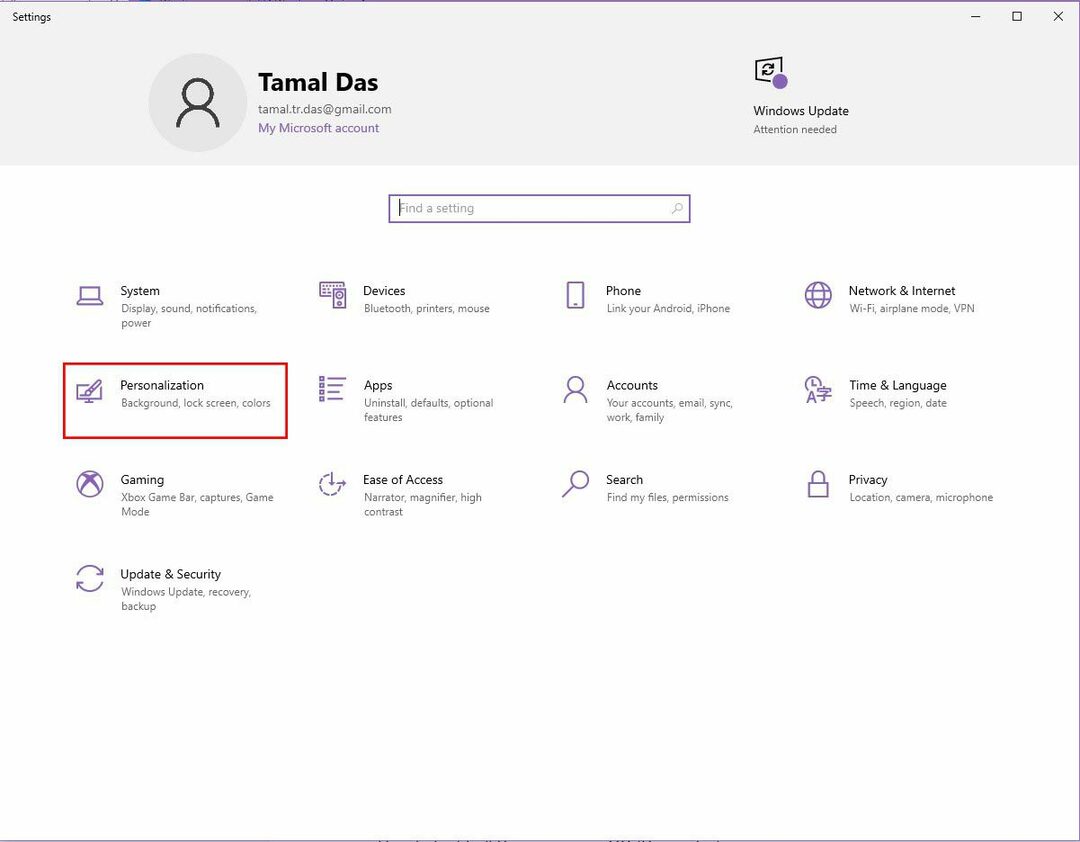
- चुनना निजीकरण से समायोजन स्क्रीन।
- क्लिक शुरू बाईं ओर के नेविगेशन पैनल से।
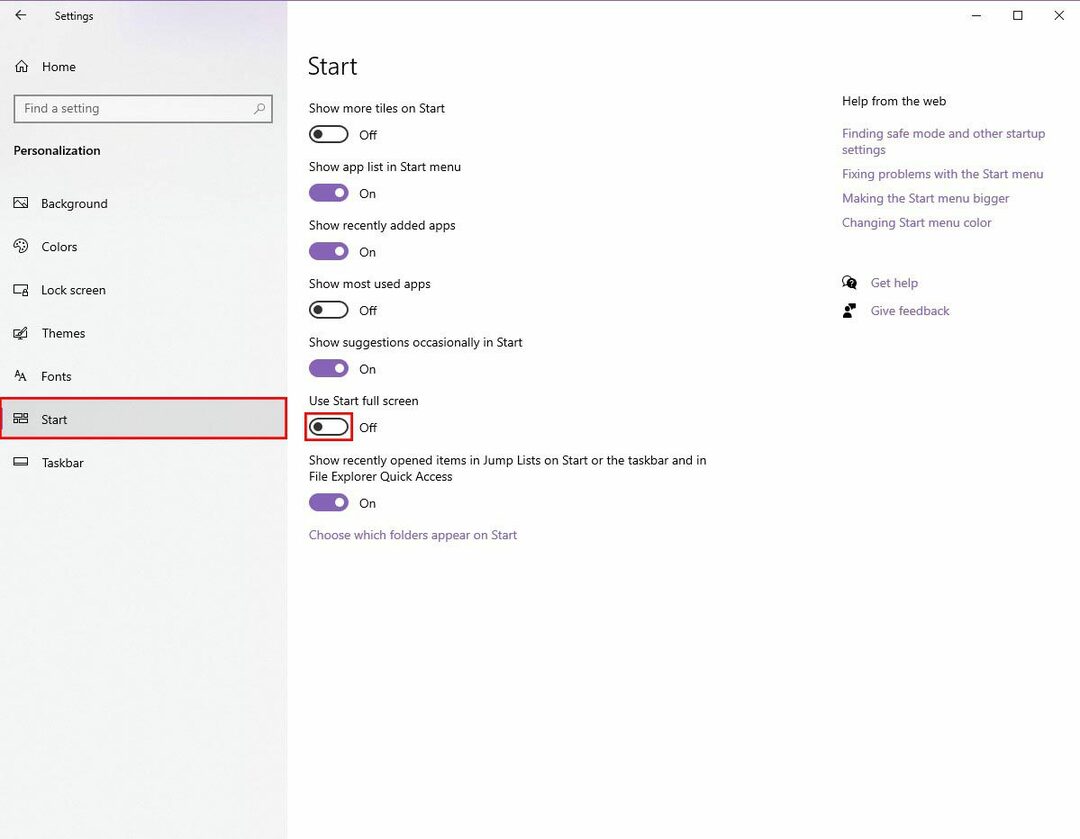
- अक्षम करें फ़ुल-स्क्रीन प्रारंभ करें का उपयोग करें विशेषता।
MacOS पर फुल स्क्रीन से कैसे बाहर निकलें (बोनस टिप)
Mac पर ऐप विंडो और स्क्रीन को हैंडल करना सहज और सहज है। यहाँ macOS पर ऐप्स के लिए फ़ुल-स्क्रीन मोड को बंद करने के कुछ सुझाव दिए गए हैं:
- किसी भी एप्लिकेशन को उसके फ़ुल-स्क्रीन मोड में उपयोग करते समय, कर्सर को अपने Mac के ऊपरी बाएँ कोने में ले जाएँ। macOS का कमांड बार सक्रिय हो जाएगा। वहां आपको एक हरा बटन दिखाई देगा। मैक पर पूर्ण स्क्रीन से बचने के लिए हरे बटन पर क्लिक करें।
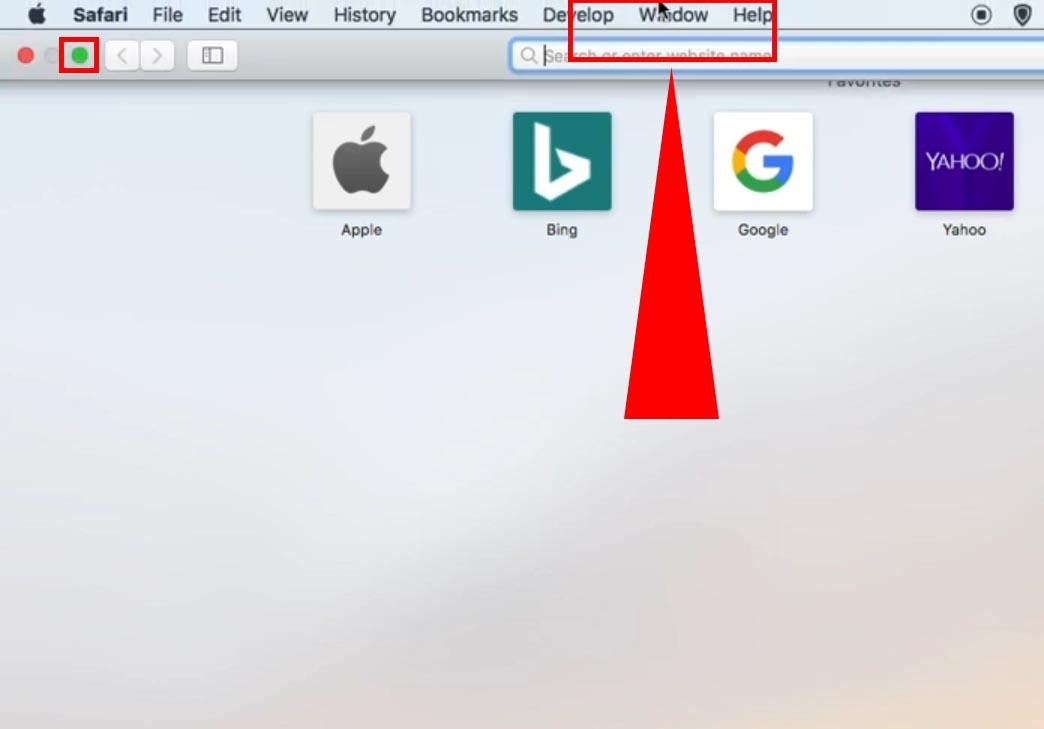
- वैकल्पिक रूप से, खोजने के लिए अपने माउस कर्सर को स्क्रीन के शीर्ष भाग पर ले जाएं मैक मेनू बार. अब, चयन करें देखना और फिर क्लिक करें पूर्ण स्क्रीन से बाहर निकलें.
- हालाँकि, सबसे आसान तरीका कीबोर्ड हॉटकी का उपयोग करना है आज्ञा + नियंत्रण + एफ Mac पर सभी संगत ऐप्स के लिए पूर्ण स्क्रीन से बाहर निकलने या प्रवेश करने के लिए।
निष्कर्ष
विंडोज सॉफ्टवेयर, वीडियो प्लेयर और वेब ब्राउजर पर फुल स्क्रीन से बचने के लिए ये सभी संभव तरीके हैं। आपने macOS पर फ़ुल स्क्रीन से बाहर निकलने का सबसे अच्छा तरीका भी खोज लिया है।
उपरोक्त विधियों को आज़माएं, और अपने अनुभव के बारे में नीचे टिप्पणी करें। यदि आप विंडोज पर फुलस्क्रीन से बाहर निकलने के लिए कोई अतिरिक्त तरीके जानते हैं, तो टिप्पणी अनुभाग में उनका उल्लेख करना न भूलें।
अगला, स्क्रीन लॉक करने के तरीके और ऑफ-स्क्रीन विंडो को वापस स्क्रीन पर लाएं.